چگونه به استفاده از خود گوشی روت شده را به ریشه یکی دیگر از گوشی
بزرگترین مانع ریشه است که معمولا نیاز به یک کامپیوتر است. چیز پیچیده هنگامی که شما در حال تلاش برای استفاده از یک سیستم عامل دسکتاپ برای بهره برداری از یک سیستم عامل تلفن همراه و اتصال همیشه قابل اعتماد نیست. اما با کمک Magisk شما هم اکنون می توانید با استفاده از یک تلفن آندروید به ریشه دیگری است.
برای این که تبدیل به یک واقعیت شما نیاز به استفاده از ADB و Fastboot دستورات ابزار که حذف شدند از اندروید در نسخه های قبلی. خبر خوب اینکه: در حال حاضر وجود دارد یک Magisk ماژول است که به ارمغان می آورد که قابلیت های که گرفته شده بود و دور تا همین چندی پیش. توسعه دهندگان osm0sis و Surge1223 ساخته شده این امکان را از طریق کار خود را در ماژول بنابراین یک تشکر بزرگ به آنها است.
آنچه شما نیاز دارید
مرحله 1: نصب ADB & Fastboot برای اندروید
با استفاده از در حال حاضر در دستگاه اندیشه ریشه دار رفتن به Magisk مدیریت, شیر منو در سمت چپ و سپس رفتن به "محبوبیت." آمار آیکون جستجو و نوع در "adb" را به ADB & Fastboot ماژول شما نیاز به استفاده از این راهنمای. با فشار دانلود arrow, رفتن به "نصب" و سپس آن را شروع به نصب بر روی دستگاه شما. هنگامی که انجام می شود شیر "راه اندازی مجدد" به راه اندازی مجدد و فعال کردن ماژول.
Step 2: دانلود ثانویه خود را دستگاه بوت تصویر
برای نصب Magisk بدون کامپیوتر و یا TWRP دسترسی شما خواهید بود با تکیه بر روش دستی برای گرفتن تصویر بوت فایل از یک کارخانه تصاویر بسته است. مطمئن شوید که برای دانلود این کارخانه تصاویر به طور خاص برای این نسخه از اندروید در ثانویه خود را دستگاه. آن را نیز محتاطانه برای انجام این کار از دستگاه که در آن Magisk مدیر است که در حال حاضر نصب شده است.
هنگامی که شما تصاویر کارخانه بسته شما می خواهید برای استخراج فقط بوت.img فایل از آرشیو و سپس بقیه را دور بریزید. برای گوگل و موتورولا, گوشی, شما می توانید این کار را با هر مرورگر فایل برنامه است که پشتیبانی از ZIP استخراج است. برای وان پلاس, گوشی شما نیاز به استفاده از یک کامپیوتر ابزار برای استخراج boot.فایل img از حمل بار.bin فایل آنها اجازه می دهد شما را به دانلود.
مرحله 3: پچ بوت تصویر با Magisk
در حال حاضر از آن زمان به کارخانه تصویر فایل شما را دانلود ثانویه خود را دستگاه و استخراج محتویات آن است. دوباره مطمئن شوید که شما در حال انجام این مرحله خود را در حال حاضر-دستگاه ریشه دارد بنابراین شما می توانید پچ فایل برای رسیدن به دسترسی ریشه است. دنبال چند دستورالعمل و شما باید خود را وصله بوت فایل تصویر را در هیچ زمان.
- قرار دادن "بوت.img" فایل شما استخراج شده در مرحله 2 و حرکت آن را به "دانلود" پوشه.
- در Magisk مدیر شیر "نصب" در کنار "Magisk تا به امروز است."
- شیر "نصب" بر روی پنجره.
- را انتخاب کنید "را انتخاب کنید و پچ یک فایل."
- استفاده از فایل جمع کننده برای انتخاب بوت.img فایل "دانلود" پوشه.
- شیر پشت پیکان و خروج Magisk مدیر هنگامی که به پایان رسید.
مرحله 4: نصب برنامه Termux
برای استفاده از ADB و Fastboot دستورات در آندروید شما نیاز به یک برنامه ترمینال خود را در دستگاه ریشه دارد بنابراین شما می توانید ارسال Magisk فایل به ثانویه خود را دستگاه. به راحتی یکی از بهترین ترمینال apps on Android, Termux همه چیز شما نیاز دارید و بیشتر. آمار لینک زیر بر روی خود دستگاه ریشه برای دریافت Termux.
- بازی فروشگاه لینک: Termux (رایگان)
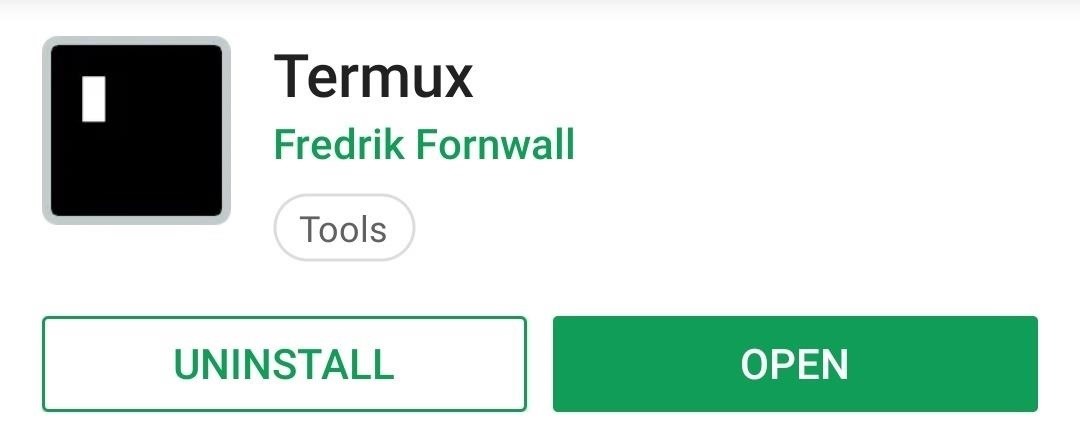
گام 5: فعال کردن اشکال زدایی USB
برای این مرحله به خود ثانویه دستگاه برای فعال کردن گزینه های توسعه دهنده و فعال کردن اشکال زدایی USB. انجام این کار اجازه خواهد داد که شما دو دستگاه های آندروید به برقراری ارتباط با یکدیگر بیش از یک اتصال USB. این فرایند به طور کلی همان مهم نیست که چه نسخه ای از آندروید شما, اما شما می توانید آمار تا راهنمای زیر را اگر شما نیاز به کمک بیشتر با این بخش.
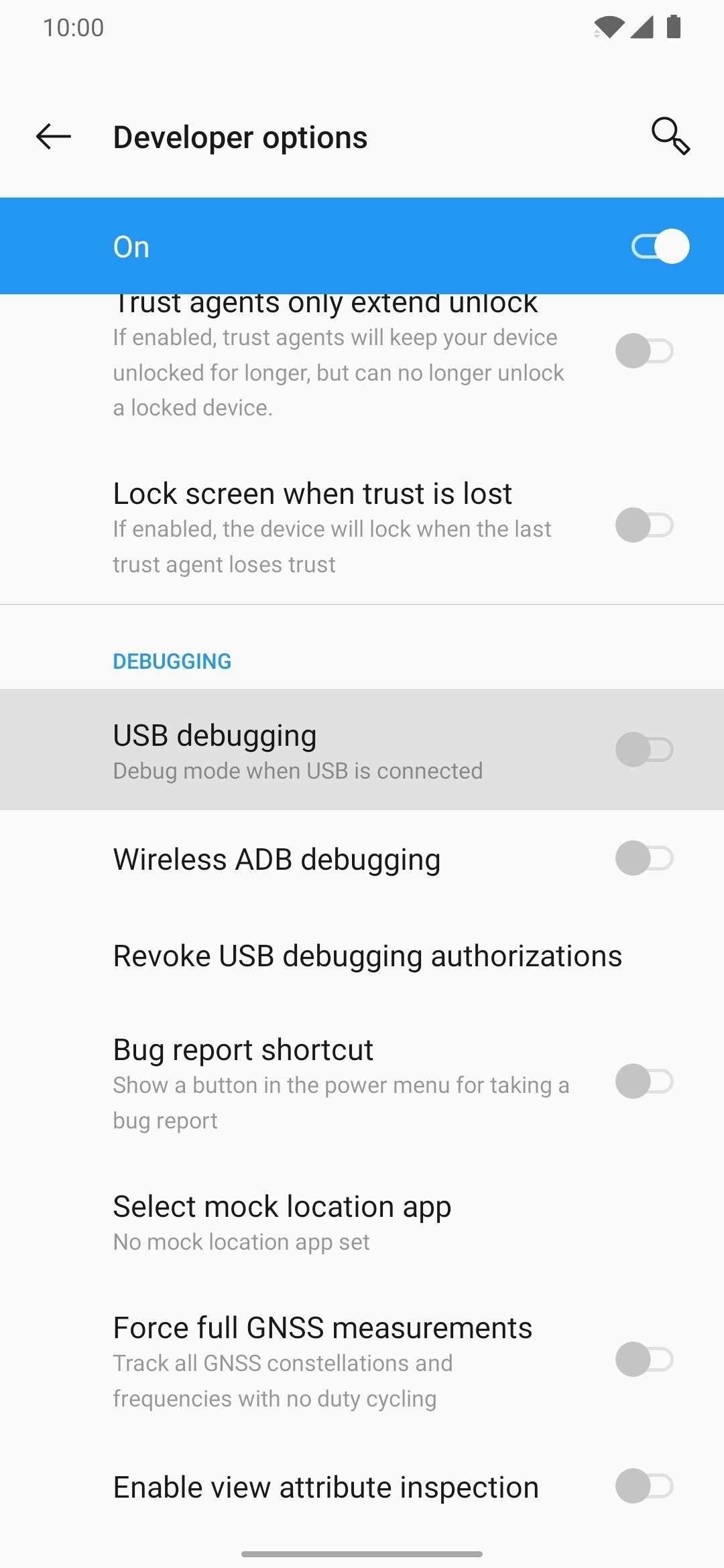
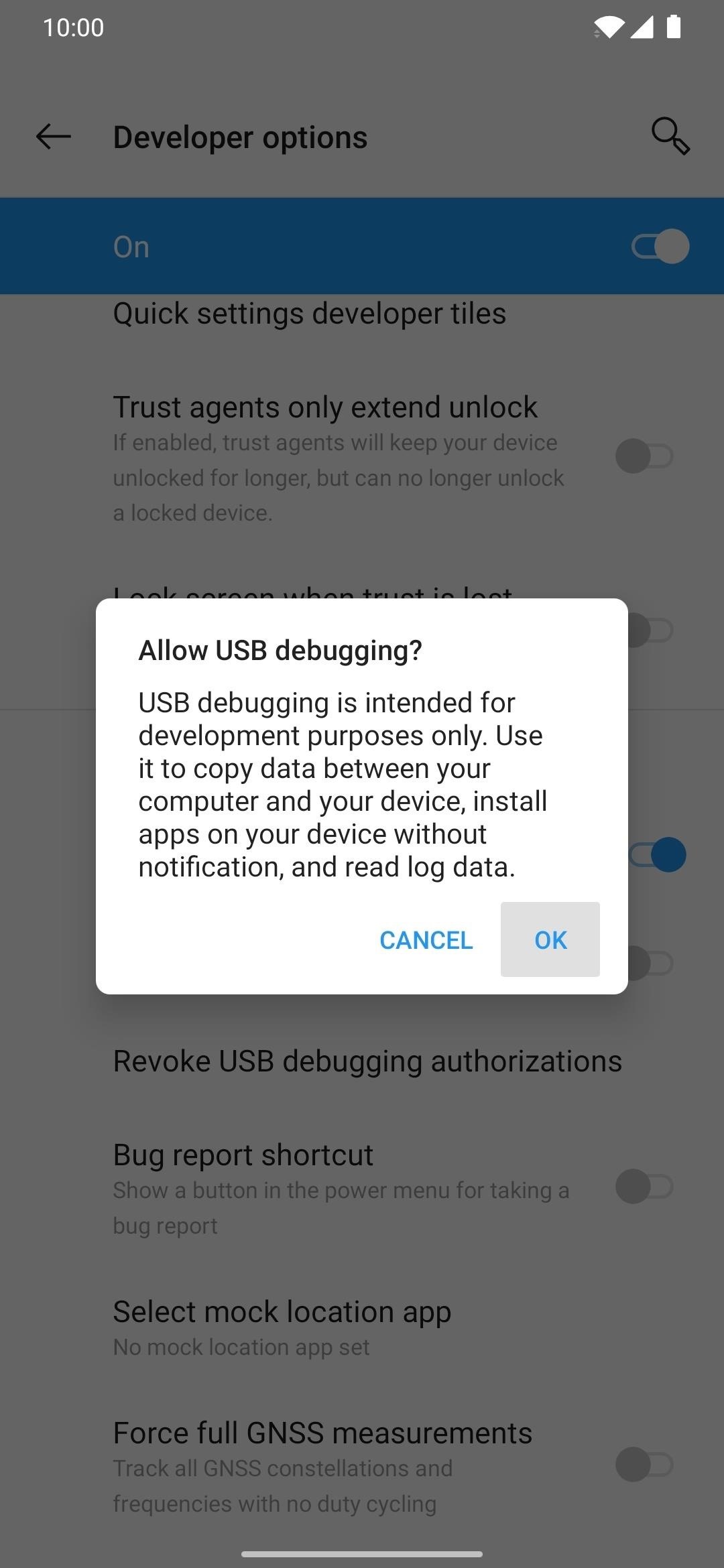
مرحله 6: اتصال 2 دستگاه های آندروید
با تمام تولید کننده های مختلف و نسخه های آندروید گاهی اوقات می توان آن را گیج کننده به آنچه به عنوان لوازم جانبی که شما ممکن است در شرایط خاص. به شما کمک کند در اینجا شما به سرعت می توانید تعیین چه کابل یا آداپتور نیاز شما را بر آنچه ثانویه خود را با استفاده از دستگاه. که باعث می شود همه چیز بسیار ساده است. اگر شما نیاز به هر یک از این لوازم جانبی شما می توانید آنها را از آمازون لینک های زیر کلیک کنید.
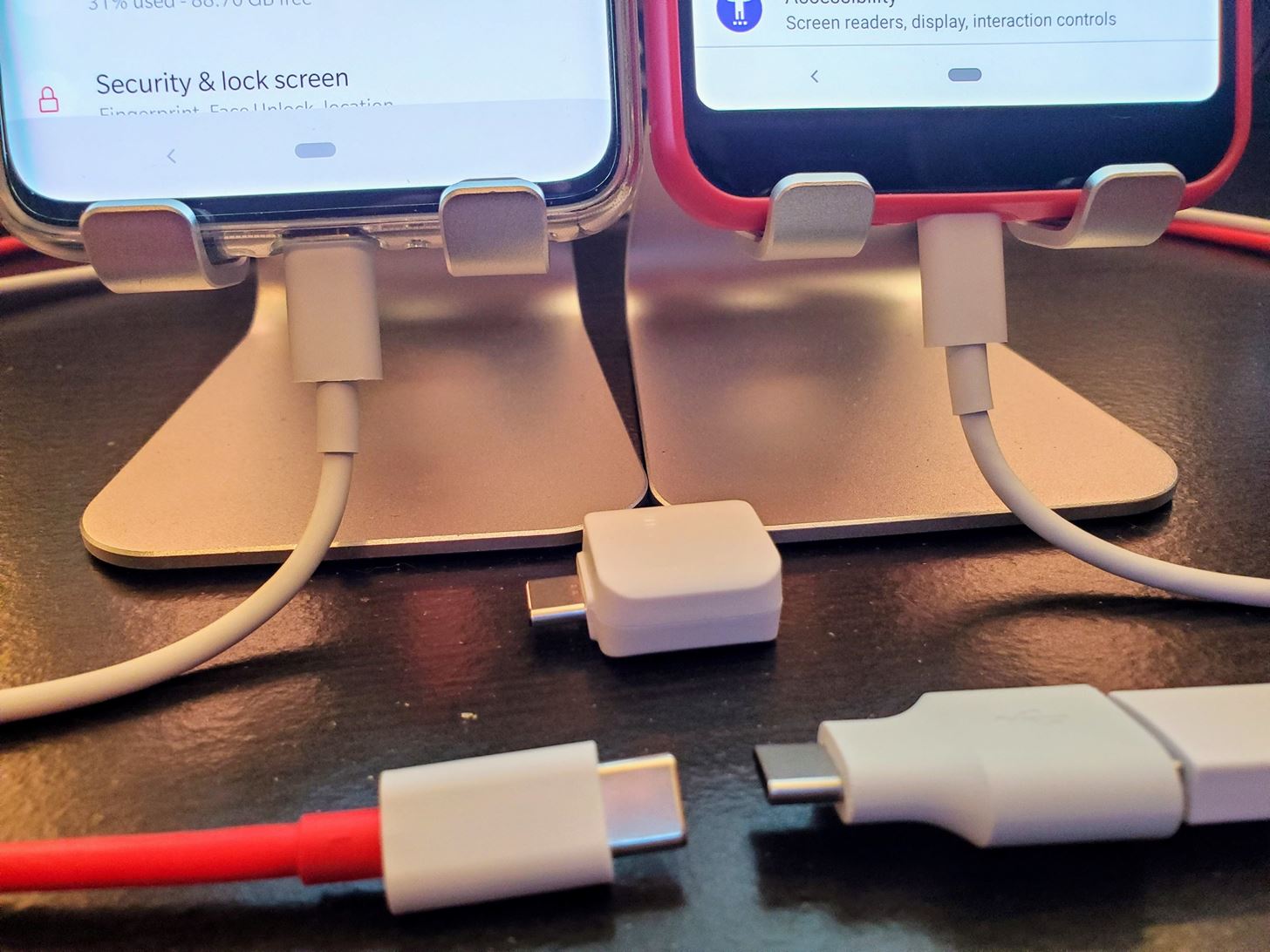
گام 7: اجازه می دهد اشکال زدایی USB
حالا که شما دو دستگاه متصل شده از طریق USB شما نیاز به فعال کردن USB debugging اجازه دسترسی به ثانویه خود را دستگاه. یک پنجره ظاهر می شود حق دور هنگامی که شما برای اتصال دستگاه های, اما اگر نه حذف و مجدد کابل USB از ثانویه دستگاه آن را دوباره سعی کنید. در حال حاضر شیر "همیشه اجازه می دهد از این کامپیوتر" به دنبال "OK" برای تایید انتخاب.
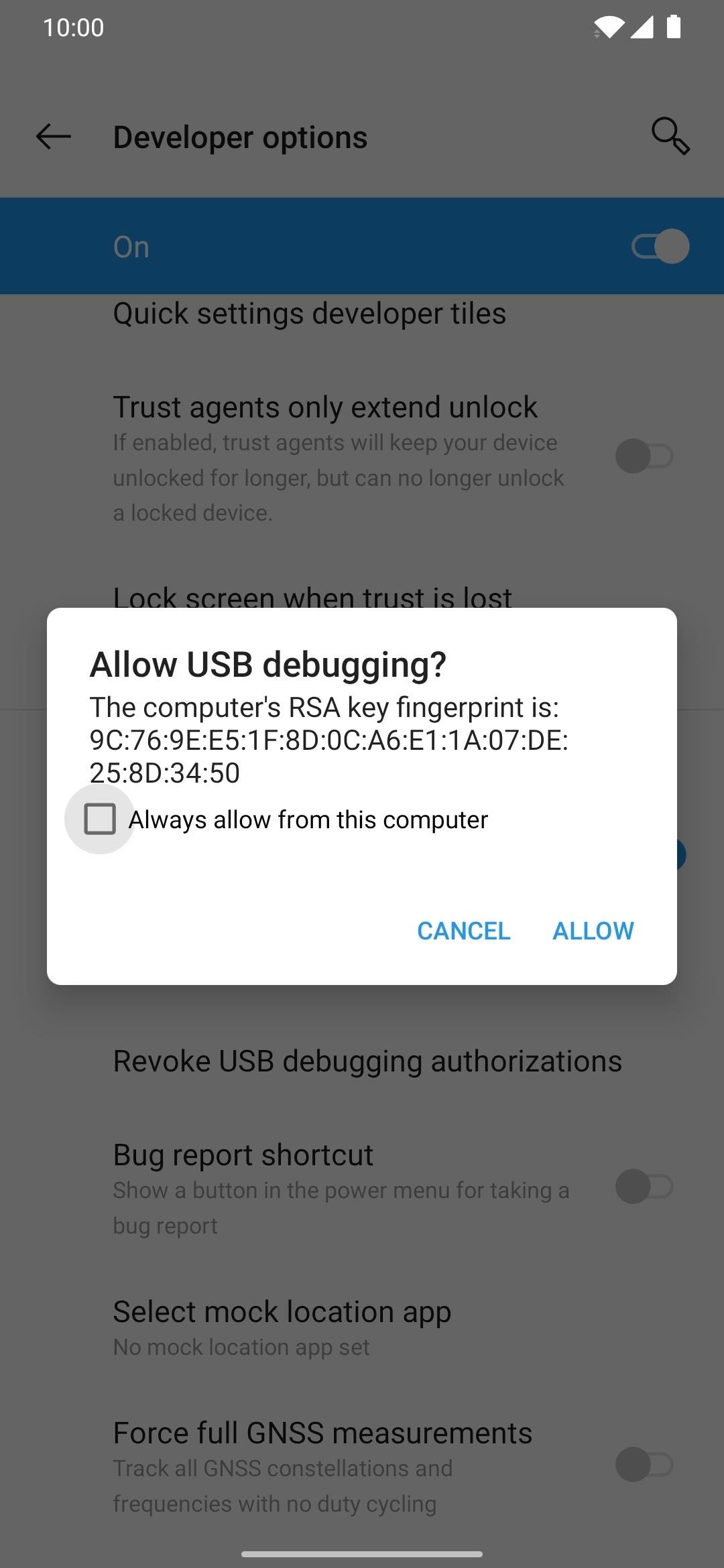
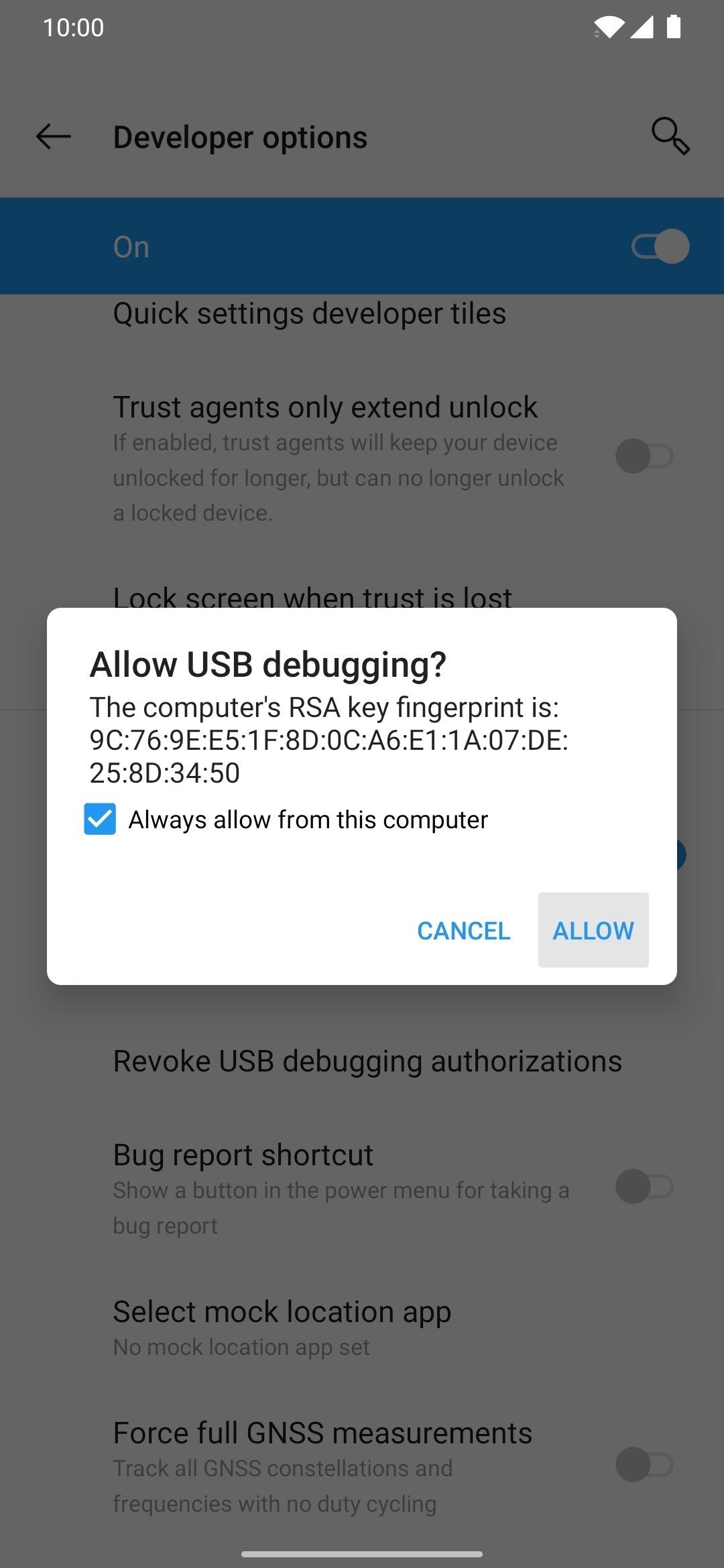
گام 8: اعطای دسترسی به ریشه
این قسمت سریع است اما این مهم فقط همین. شما نیاز به اعطای دسترسی ریشه به Termux بنابراین شما می توانید ارسال کردن دستورات مورد نیاز برای نصب Magisk ثانویه خود را بر روی دستگاه. در حال حاضر ریشه دستگاه, باز کردن Termux برنامه تایپ دستور زیر و سپس enter را فشار دهید.
suاین باعث خواهد شد superuser درخواست از Magisk است و همیشه مورد نیاز در هنگام اجرای سطح بالاتر سیستم فرمان. شما نیاز به نوع در "su" فرمان هر زمان اما شما نمی خواهد که برای دسترسی به superuser درخواست دوباره ،
گام 9: اتصال دستگاه خود را بررسی کنید
هنگامی که شما granted superuser دسترسی به Termux شما می خواهید مطمئن شوید که دو دستگاه در واقع برقراری ارتباط با یکدیگر به درستی. به بررسی این قبل از ادامه با راهنمای تایپ دستور زیر در دستگاه ریشه از طریق Termux و سپس enter را فشار دهید.
adb devicesاگر همه چیز چک کردن بعد از وارد کردن دستور فوق به "لیستی از دستگاه های متصل" خط باید ایجاد یک ID منحصر به فرد خاص خود را به دستگاه متصل.
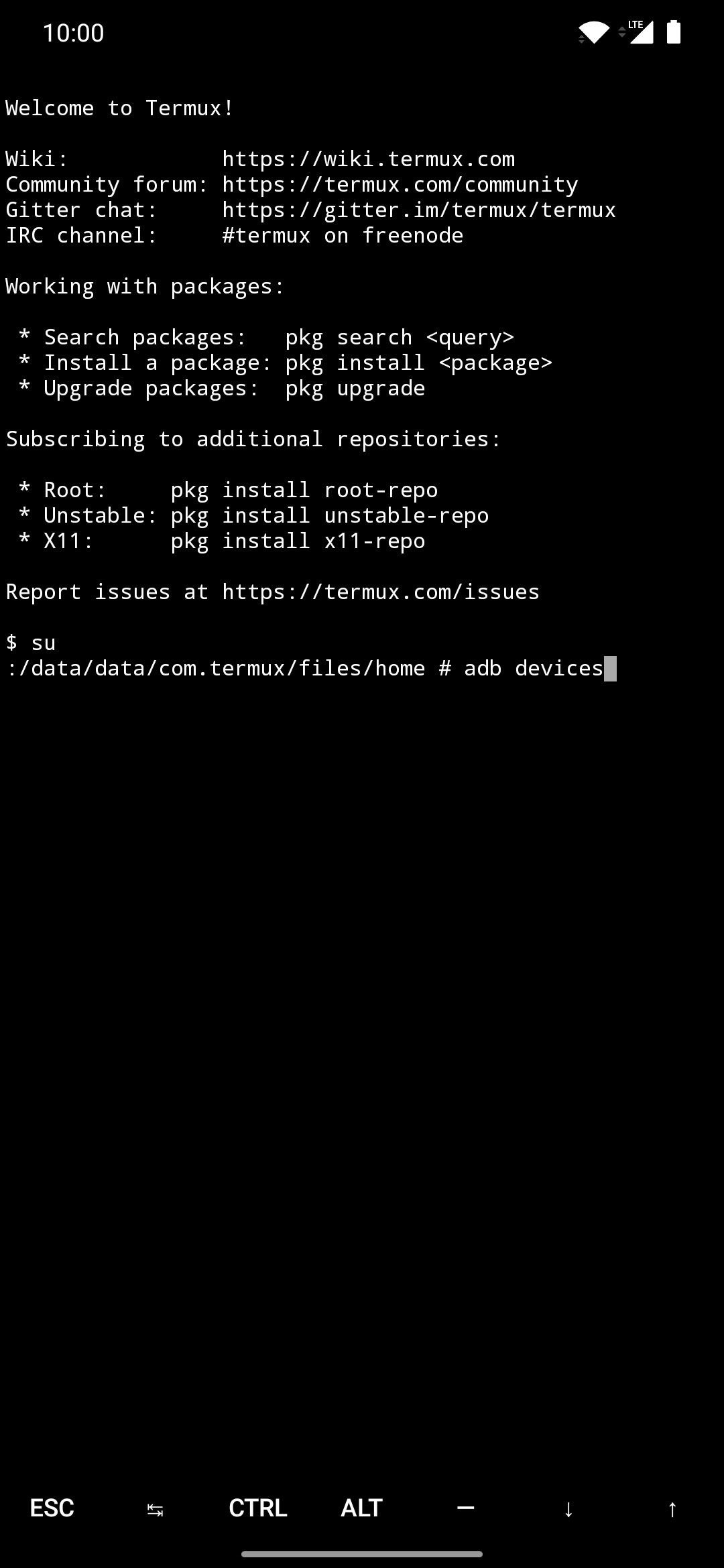
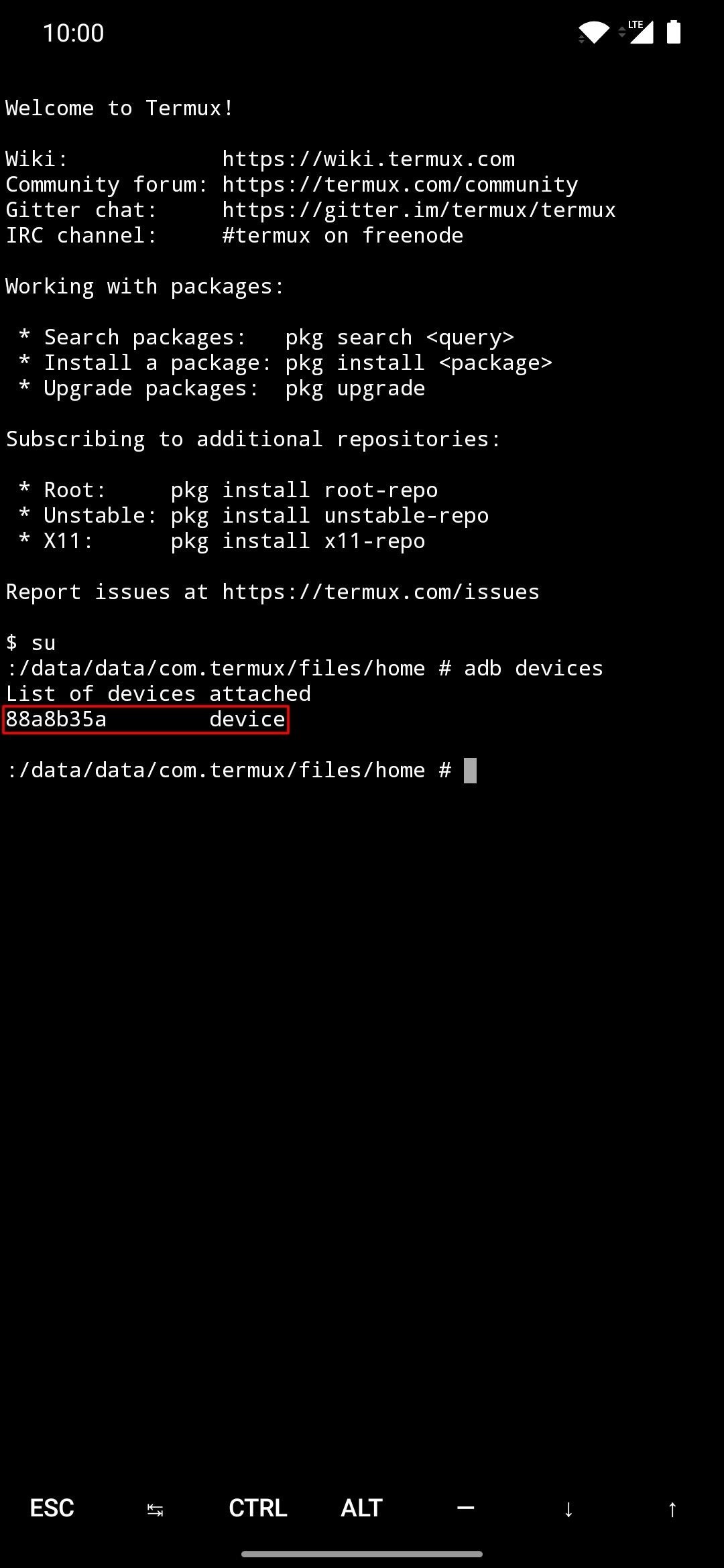
گام 10: بوت شدن به حالت Fastboot
در حال حاضر شما نیاز به قرار دادن خود را ثانویه دستگاه به حالت Fastboot شما می توانید قبل از انجام هر چیز دیگری پس از این نقطه است. شما همیشه نیاز به قرار دادن دستگاه در این حالت هر زمان که شما می خواهید برای اجرای دستورات Fastboot از هر نوع.
adb reboot bootloaderفرمان در اینجا بگویید ثانویه دستگاه برای راه اندازی مجدد آن را به منوی بوت لودر است که اغلب به عنوان "حالت Fastboot."
گام 11: قرار دادن فایل Magisk
از اینجا شما نیاز به Termux که در آن دقیقا Magisk فایل واقع شده است بنابراین شما می توانید آن را به ثانویه خود را دستگاه. با استفاده از همان پنجره ترمینال خود را در ریشه دستگاه تایپ دستور زیر و سپس enter را فشار دهید.
cd /sdcard/دانلودفرمان تغییر مسیر خواهد Termux به نقطه را به "دانلود پوشه" است که در آن ما تصمیم گرفتند به فروشگاه مورد نیاز "magisk_patched.img" فایل. بنابراین مطمئن شوید که شما نوع محل پوشه دقیقا به عنوان آن را به نظر می رسد; در غیر این صورت گام بعدی به درستی کار نمیکنند.
گام 12: نصب Magisk
در نهایت بر روی بهترین بخشی از این کل guide — این زمان برای نصب Magisk ثانویه خود را بر روی دستگاه. در خود دستگاه ریشه با ترمینال تایپ دستور زیر و سپس enter را فشار دهید.
fastboot flash boot magisk_patched.imgفرماندهی بلافاصله ارسال و نصب magisk_patched.img فایل را بر روی دستگاه خود را که کمک های مالی شما دسترسی ریشه.
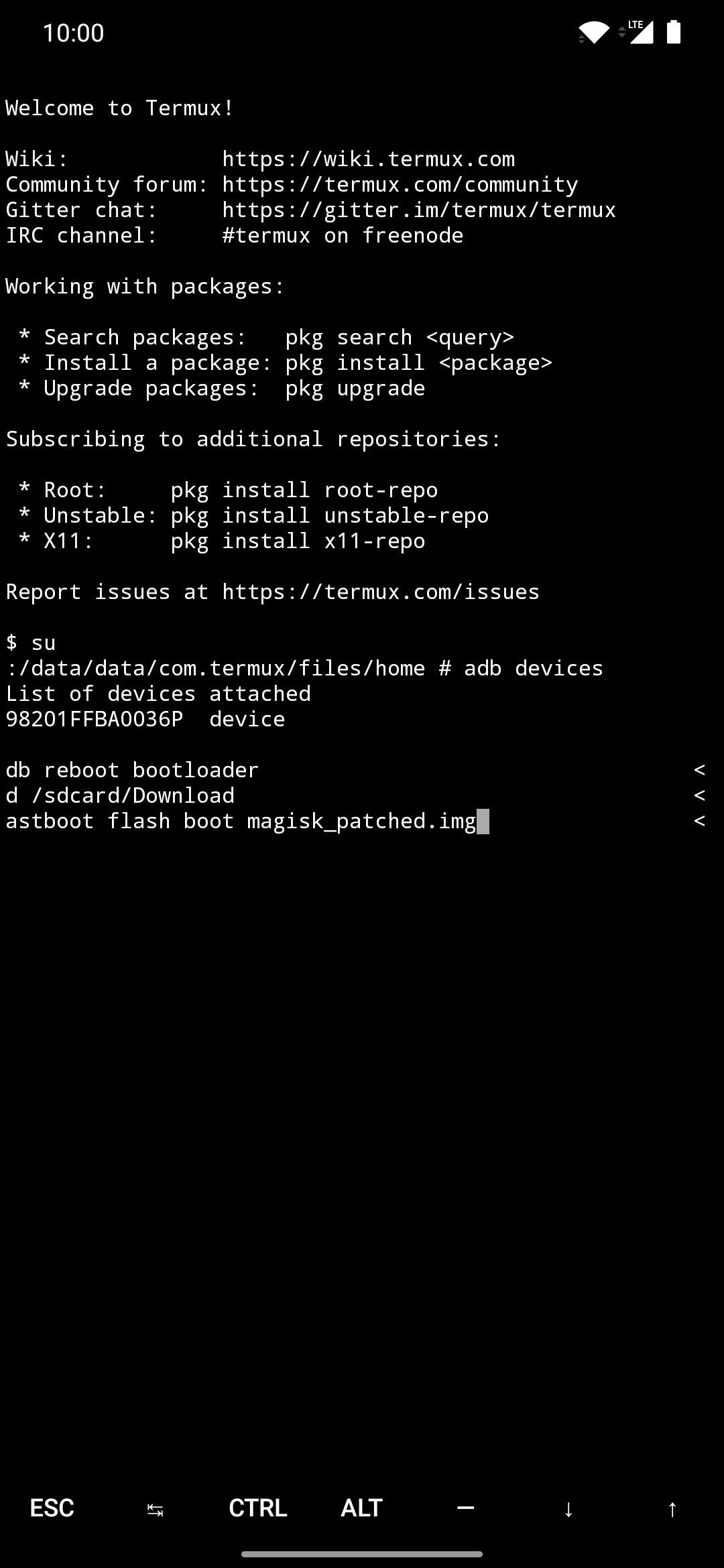

هنگامی که تمام موارد زیر را تایپ کنید سپس enter را فشار دهید.
fastboot rebootدستگاه شما به طور خودکار راه اندازی مجدد دوباره به اندروید است که به معنی نصب Magisk یک موفقیت بود. در این مرحله شما می توانید با خیال راحت از کابل USB و یا OTG adapter و نصب Magisk مدیر به عنوان معمول است. در حال حاضر شما می دانید که چگونه برای نصب Magisk بدون استفاده از یک کامپیوتر و یا TWRP دسترسی فقط همین. این روش قطعا در مفید آمده است برای موقعیت های مختلف. مبارک هواداران!
می خواهم به کمک ابزار هک و دریافت یک معامله بزرگ در برخی از شیرین جدید tech? بررسی تمام معاملات جدید ابزار هک فروشگاه.
tinyurlis.gdu.nuclck.ruulvis.netshrtco.de
